
- Автор Lynn Donovan [email protected].
- Public 2023-12-15 23:50.
- Акыркы өзгөртүү 2025-01-22 17:31.
Bluetooth® COM портун кошуңуз (Кирүүчү) -Windows®
- Open Bluetooth Түзмөктөр. Windows иш тактасынан чабыттаңыз: Баштоо > (Орнотуулар) > Башкаруу панели > (Тармак жана Интернет) > Bluetooth Түзмөктөр.
- From COM порттору табулатура, кошуу чыкылдатуу.
- "Кирүүчү ( түзмөк демилгелейт байланыш )' тандалгандан кийин OK басыңыз.
- OK басыңыз.
Жөн эле, Bluetooth сериялык порту деген эмне?
Bluetooth SPP ( Сериялык порт Профиль) RS-232 кабелдерин алмаштырууга арналган (же башка сериал байланыш интерфейстери). SPP эки түзмөктүн ортосунда маалыматтарды/маалыматтарды жөнөтүү жана кабыл алуу үчүн эң сонун.
Ошо сыяктуу эле, мен аппарат кайсы COM портун колдонуп жатканын кантип айта алам? Эмнени текшерүү үчүн порт кайсы кызмат тарабынан колдонулат. Open түзмөк менеджер COM тандаңыз Порт Оң баскычты чыкылдатып, андан кийин Properties / чыкылдатыңыз Порт Орнотуулар өтмөгү/AdvancedButton/COM Порт Номер ылдый түшүүчү меню жана COM дайындалган порт . Ар бири үчүн COM1ден баштап, COM2ге өтүү ж.б түзмөк . Сиз дайындай аласыз Порттар ар бирине түзмөк.
Ошондой эле билесизби, Bluetooth сериялык байланыш барбы?
Сериялык байланыш -- Bluetooth RF версиясына окшош сериялык байланыш . Он алтылык -- Bluetooth бардык түзмөктөрдүн уникалдуу дареги бар, алар адатта он алтылык маани катары көрсөтүлөт.
Windows 10до COM портун кантип түзөм?
1 Жооп
- Түзмөк башкаргычын ачыңыз.
- Аракетти басыңыз.
- Мурунку жабдыктарды кошуу тандаңыз.
- Next Click.
- Тизмеден мен кол менен тандаган аппараттык камсыздоону орнотууну тандаңыз (Өркүндөтүлгөн) жана Кийинки баскычын басыңыз.
- Төмөн сыдырып, андан кийин Порттарды (COM & LPT) тандап, Кийинки баскычын басыңыз.
Сунушталууда:
C++теги виртуалдык функция менен таза виртуалдык функциянын ортосунда кандай айырма бар?

"Виртуалдык функция" менен "таза виртуалдык функциянын" ортосундагы негизги айырмачылык, "виртуалдык функциянын" негизги класста аныктамасы бар, ошондой эле тукум кууп өткөн туунду класстар аны кайра аныктайт. Таза виртуалдык функциянын базалык класста эч кандай аныктамасы жок жана бардык тукум кууган туунду класстар аны кайра аныкташы керек
BIOS сериялык номеримди кантип тапсам болот?
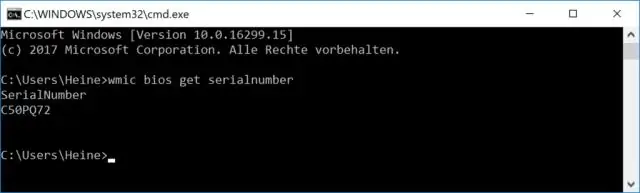
Баскычтопуңуздагы Windows баскычын басып, X тамгасын таптап, Буйрук сапты ачыңыз. Андан кийин Буйрук сунушту (Админ) тандаңыз. Буйрукту териңиз: WMIC BIOSGET SERIALNUMBER, андан кийин enter баскычын басыңыз. Эгерде сиздин сериялык номериңиз биосуңузга коддолсо, ал экранда ушул жерде пайда болот
Телефонумдун сериялык номерин кантип тапсам болот?

Түзмөгүңүздүн сериялык номерин программалык камсыздоодон табуу үчүн, Орнотуулар > Системага өтүңүз. Андан кийин AboutPhone> Статус бөлүмүнө өтүңүз. Түзмөгүңүздүн сериялык номери адатта бул экрандын ылдый жагында жайгашат
USB-сериялык адаптер менен PuTTYди кантип колдонсом болот?

Орнотуу 1 USB - Сериялык адаптериңизди сайыңыз жана Windows Device Mangerди ачуу менен анын COM портунун номерин аныктаңыз (адаптер үчүн драйвер мурда орнотулган болушу керек). 2PuTTY ачыңыз жана Категориядан Сериялдыкты басыңыз: Байланыш. 3Категорияны тандаңыз: Сессия, Сериялык радио баскычын чыкылдатыңыз
WD сериялык номеримди кантип тапсам болот?
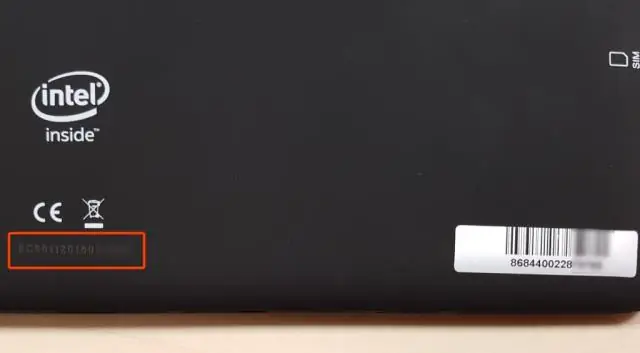
Түзмөктүн капталынан жана астынан штрих-коду бар стикерди караңыз. Бул чаптамада "MDL" же "P/N" деп белгиленген номер бар. Бул сиздин дискиңиздин үлгү номери. Ошондой эле диск сатылган кутучада бул чаптаманын дагы бир көчүрмөсү болушу керек
